Comment envoyer et recevoir des emails depuis Gmail avec une autre adresse email ?
C’est la question que l’on se pose très rapidement, car l’adresse email [email protected] ne fait pas très professionnel.
Dès lors le but est d’envoyer et de recevoir des emails avec l’adresse de son site internet, qu’il soit hébergé par 1and1 ou Ovh.
Vous trouverez tout en bas de cet article une vidéo qui explique pas à pas comment utiliser votre adresse emails pro dans Gmail.
Le principe est simple :
Etape 1 – Créez votre adresse email chez 1and1.fr
Attention : vous ne devez pas faire une redirection (c’est à dire rediriger l’adresse email vers votre Gmail), mais bien créer une “vraie” adresse email (généralement vous avez le doit de créer plusieurs dizaines d’adresses email avec plusieurs Go de stockage).
Par exemple sur 1and1.fr c’est 2 Go.
Etape 2 – Configurez dans Gmail l’envoi d’email via une autre adresse email.
Pour cela rendez vous dans le menu de paramétrage (la roue crantée à droite de votre messagerie), et cliquez sur “Paramètres” :
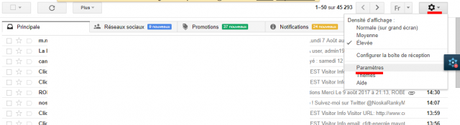
Ensuite dirigez vous dans le menu “Comptes et importation” :

Et sélectionnez “Ajouter une autre adresse email”
Ensuite, rentrez le nom de l’expéditeur, et l’adresse email concernée :
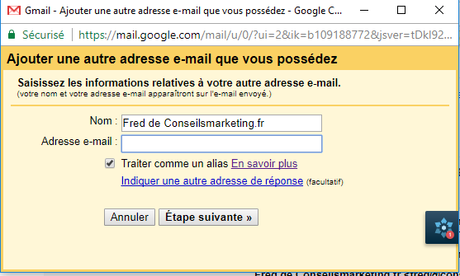
Il restera à configurer les paramètres SMTP pour l’envoi du compte :

Et ensuite de cliquer sur l’email de confirmation (et obtenir le code) que Google va vous envoyer pour confirmer l’adresse.
Important : l’email est envoyé sur votre messagerie en ligne chez 1and1 et PAS sur votre gmail… Vous devez donc relever votre messagerie sur 1and1 pour obtenir le code… (à noter : Une alternative est de faire provisoirement une redirection vers une adresse secondaire pour obtenir l’email généré par Google).

Je vous offre mon guide
"100 conseils pour réussir sur le web "
C'est le fruit de plus de 15 ans à travailler sur le web : je vous explique tout ce que j'aurais aimé savoir lorsque j'ai débuté sur internet...
Vous allez apprendre à attirer plus de prospects, améliorer votre conversion, rentabiliser votre temps, fidéliser vos clients...
+ 10 minis guides pratiques (emailing, référencement...)
Etape 3 – Allez dans Gmail.com, et configurez la réception d’email d’une autre adresse vers votre compte Gmail
Maintenant, il faut configurer Gmail pour recevoir les emails de votre messagerie Pro.
Il faut toujours aller dans “Comptes et importation”, et cette fois sélectionner “Consulter d’autres comptes de messagerie” , et cliquer “Ajouter Compte de Messagerie” :

Et comme tout à l’heure renseigner les informations, cette fois cela sera les informations POP 3 (PAS l’IMAP) :

Et voilà, vous serez capable d’envoyer et de recevoir vos emails pros dans votre Gmail !
Voici la vidéo qui explique pas à pas comment faire :

